- Outeur Jason Gerald [email protected].
- Public 2023-12-16 10:50.
- Laas verander 2025-01-23 12:05.
Deur MP4-lêers op DVD te verbrand, kan u met 'n DVD-versoenbare mediaspeler na u gunsteling video's kyk wat op die skyf gestoor is. Standaard het rekenaars met Windows- en Mac OS X -bedryfstelsels nie die basiese funksies wat u kan help om MP4 -lêers na DVD om te skakel nie; U kan egter een of meer van die gereedskap wat deur die derde party van u keuse verskaf word, gebruik om die MP4 -lêer op 'n DVD te verbrand.
Stap
Metode 1 van 4: Gebruik DVD Maker
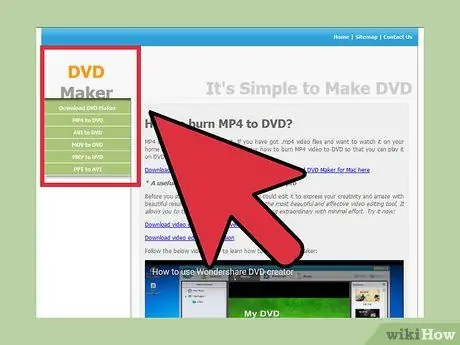
Stap 1. Besoek die DVD Maker-webwerf by
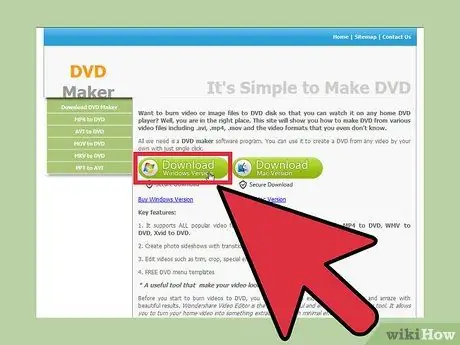
Stap 2. Kies die opsie om DVD Maker af te laai vir u Windows- of Mac -rekenaar
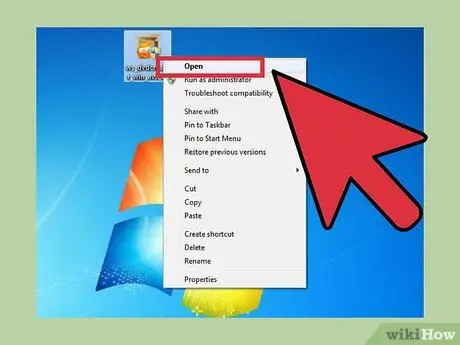
Stap 3. Stoor die program installeerder lêer op die lessenaar, dubbelklik dan op die lêer om die program installeerder wizard te begin
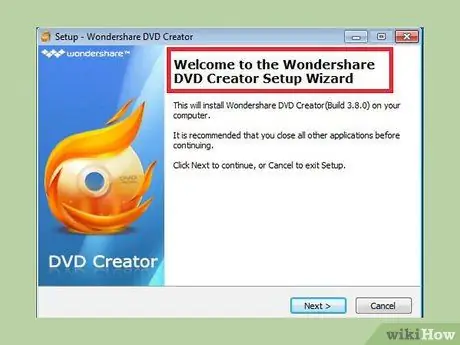
Stap 4. Volg die instruksies op die skerm om DVD Maker te installeer
Die program begin outomaties as die installasie voltooi is.
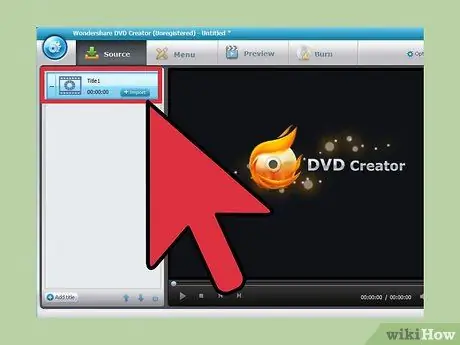
Stap 5. Klik op "Invoer" in die linkerbovenhoek van die DVD Maker-venster en kies dan die MP4-lêer wat u na DVD wil omskakel
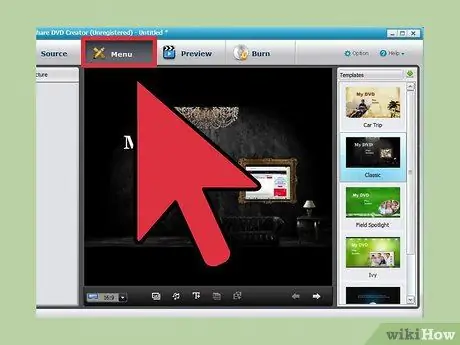
Stap 6. Klik op "Edit" en pas dan die instellings vir die video na u smaak aan
Dit is nie verpligtend om die video te redigeer nie, en u kan kies om die video af te sny of af te sny, of u kan ook 'n watermerk en teks by die video voeg (ondertitel).
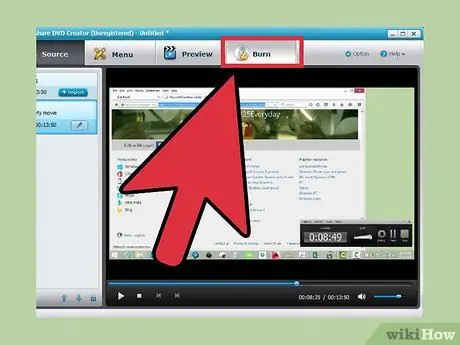
Stap 7. Plaas 'n leë DVD in die DVD -skyf van u rekenaar en klik dan op "Brand"
DVD Maker brand MP4 -lêers na DVD.
Metode 2 van 4: Die gebruik van Aimersoft DVD Creator
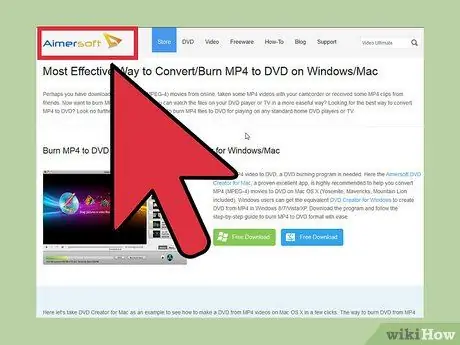
Stap 1. Besoek die amptelike Aimersoft-webwerf by www.aimersoft.com/tutorial/convert-mp4-to-dvd.html
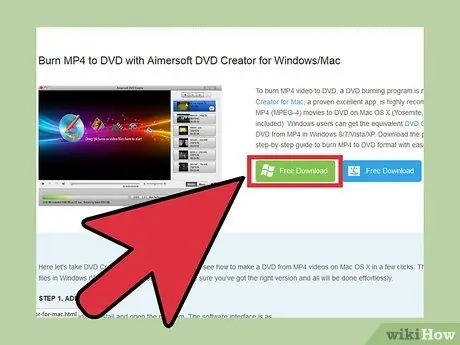
Stap 2. Kies die opsie om Aimersoft DVD Creator af te laai vir u Windows- of Mac -rekenaar
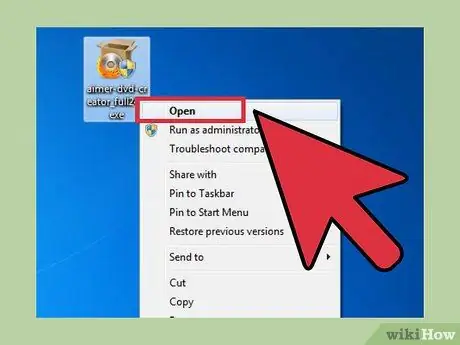
Stap 3. Stoor die installeringslêer van die program op die lessenaar en dubbelklik daarop om die installeringsassistent te begin
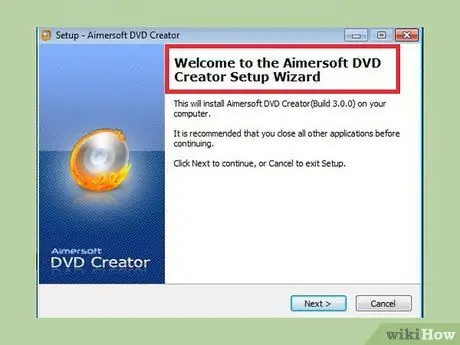
Stap 4. Volg die instruksies op die skerm om Aimersoft DVD Creator te installeer
Die mediaspeler sal onmiddellik begin as die installasieproses voltooi is.
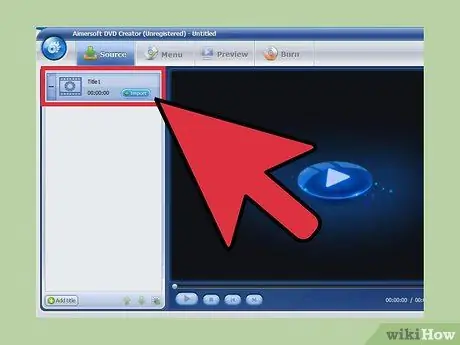
Stap 5. Klik op die plusteken -ikoon in DVD Creator en kies dan die MP4 -lêer wat u na DVD wil omskakel
Die lêer word opgelaai en vertoon in die lêerlys aan die linkerkantbalk.
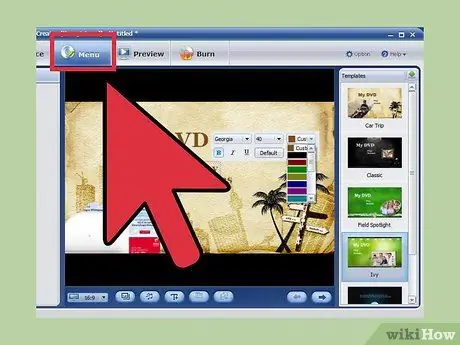
Stap 6. Klik op "Edit", pas dan die video -instellings aan volgens u wens
Dit is nie verpligtend om die video te redigeer nie, en u kan kies om die video te snoei of af te sny, of u kan ook watermerke en teks by die video voeg.
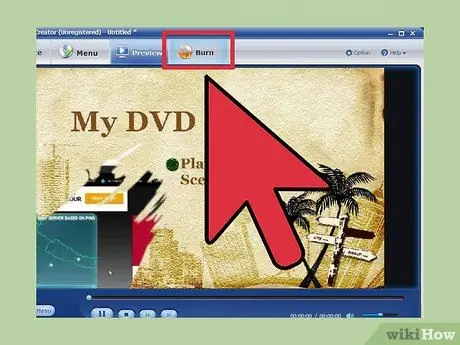
Stap 7. Plaas 'n leë DVD in die DVD -skyf van u rekenaar en klik dan op "Brand"
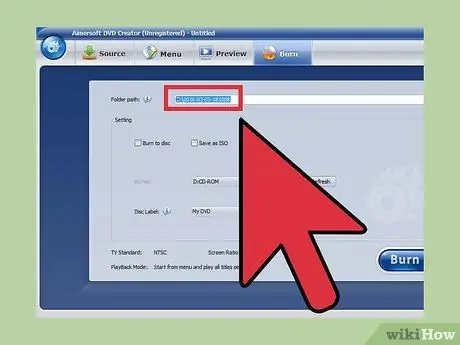
Stap 8. Tik die DVD-naam in die beskikbare ruimte en kies dan "DVD-skyf" as die formaat om die lêer uit die pop-up-menu te verbrand
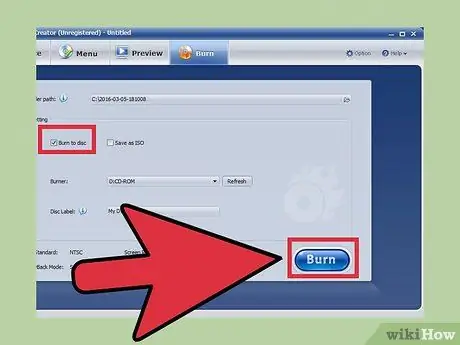
Stap 9. Klik op "Save"
Aimersoft DVD Creator verbrand MP4 -lêers na DVD.
Metode 3 van 4: Gebruik iSkysoft vir Windows
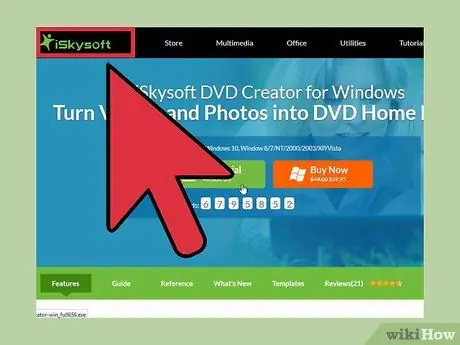
Stap 1. Besoek die iSkysoft-webwerf by www.iskysoft.com/dvd-creator-windows.html
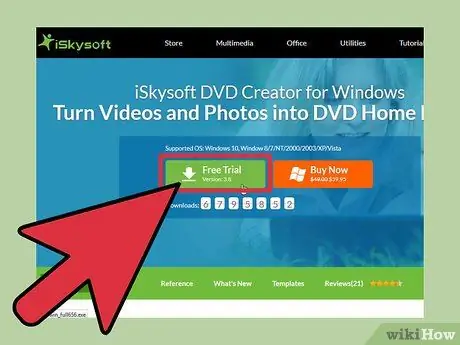
Stap 2. Kies die opsie om iSkysoft DVD Creator vir u Windows -rekenaar af te laai
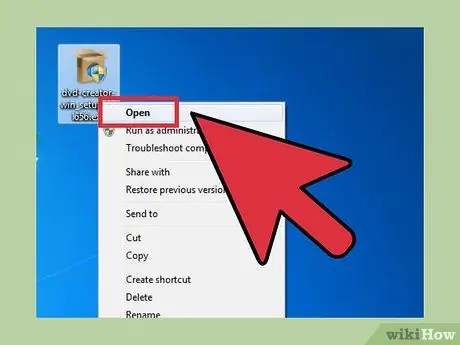
Stap 3. Stoor die program installeerder lêer op die lessenaar, dubbelkliek dan op die lêer om die program installeerder wizard te begin
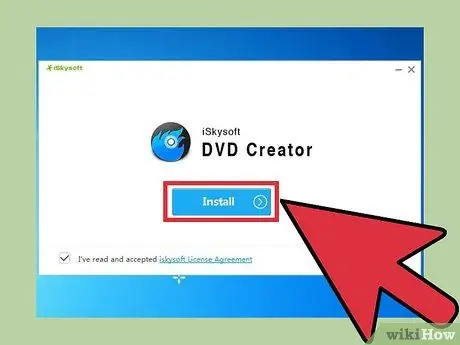
Stap 4. Volg die instruksies op die skerm om iSkysoft DVD Creator te installeer
Die mediaspeler sal onmiddellik begin as die installasieproses voltooi is.
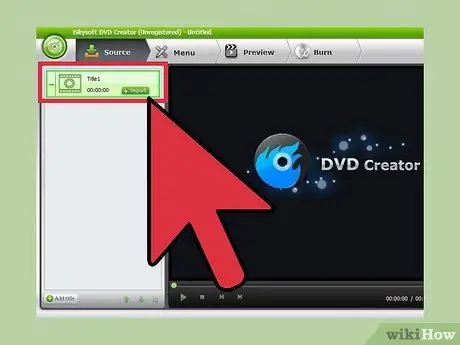
Stap 5. Klik op "Invoer" in die linker boonste hoek van die mediaspeler, en kies dan die MP4 -lêer wat u by die omskakelingsproses na DVD wil insluit
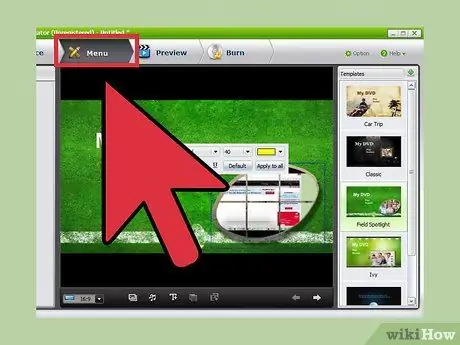
Stap 6. Kies die spyskaartsjabloon vir u DVD uit die lys met beskikbare opsies, en tik die DVD -naam as u gevra word
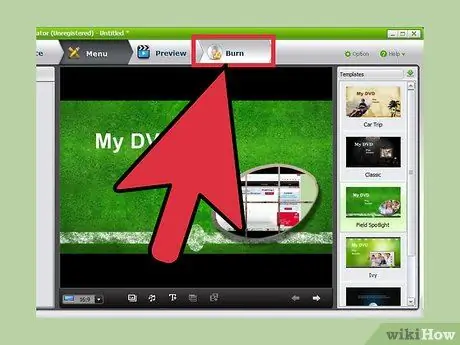
Stap 7. Plaas die DVD in die DVD -skyf van u rekenaar en klik dan op "Brand"
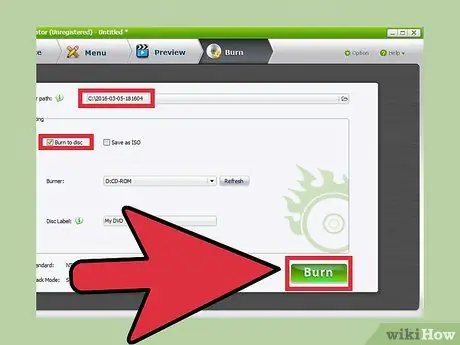
Stap 8. Kies u DVD-skyf in die keuselys "Drive" en klik dan op "Start"
iSkysoft DVD Creator verbrand die MP4 -lêer van u keuse na 'n DVD.
Metode 4 van 4: Die gebruik van iSkysoft vir Mac
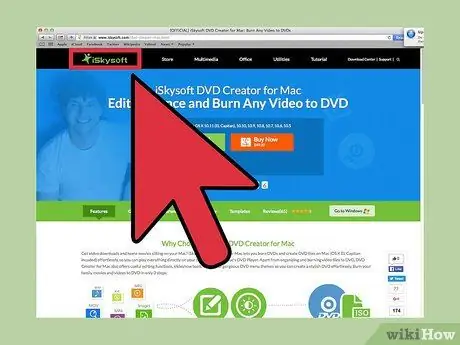
Stap 1. Besoek die iSkysoft-webwerf by www.iskysoft.com/dvd-creator-mac.html
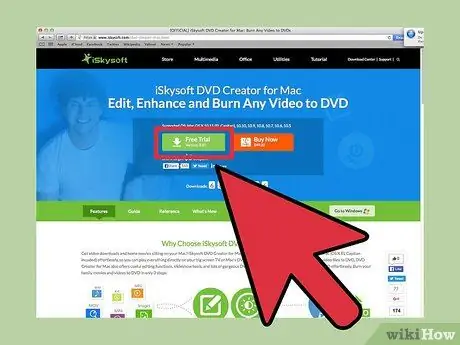
Stap 2. Kies die opsie om iSkysoft DVD Creator af te laai vir u Mac OS X -rekenaar
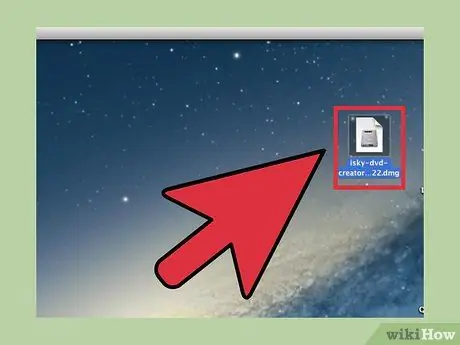
Stap 3. Stoor die program installeerder lêer op die lessenaar, dubbelklik dan op die lêer om die program installeerder wizard te begin
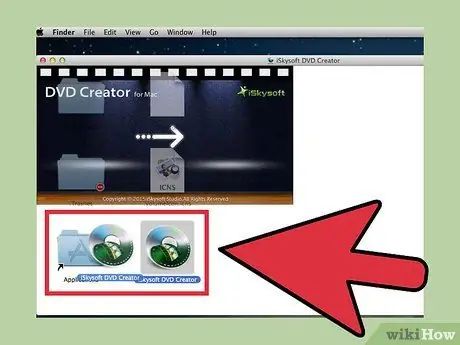
Stap 4. Volg die instruksies op die skerm om iSkysoft DVD Creator te installeer
Die mediaspeler sal onmiddellik begin as die installasieproses voltooi is.
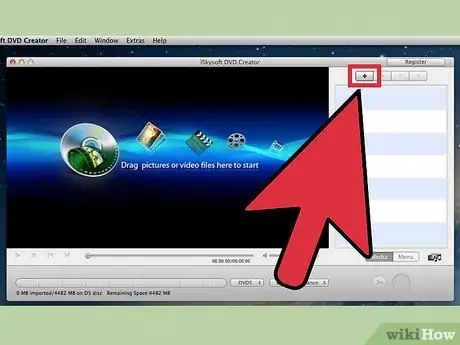
Stap 5. Klik op "Skep 'n nuwe projek" en klik dan op die plusteken -ikoon in die regter boonste hoek van die iSkysoft -sessie
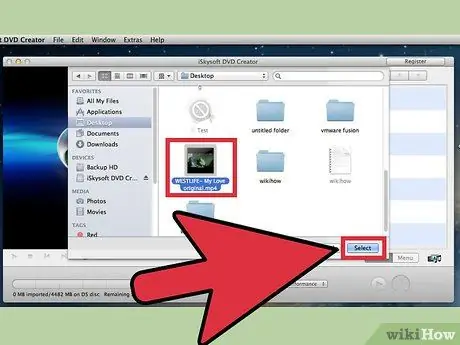
Stap 6. Kies die MP4 -lêer wat u by die omskakelingsproses na DVD wil insluit
'N Spyskaart sal verskyn en op die skerm vertoon word, waarin daar verskillende opsies is.

Stap 7. Kies "DVD -skyf" en tik die naam van die DVD in die beskikbare ruimte
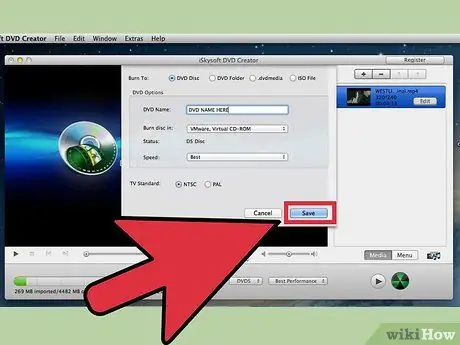
Stap 8. Plaas die DVD in die DVD -skyf van u rekenaar en klik dan op "Stoor"
iSkysoft DVD Creator sal MP4 -lêers na DVD verbrand.






